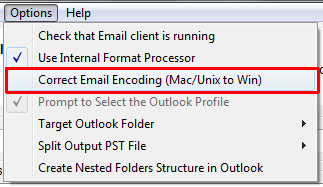Entonces, ¿cómo convertir correos electrónicos de Outlook para Mac a PC?
- Primero, usted tiene que exportar carpetas de Outlook a archivos .mbox
- Entonces usted debe copiar .mbox archivos a su PC con Windows
- Queda por importar archivos .mbox a Outlook para Windows
Lea la guía completa a continuación para más detalles…
Exportación de mensajes de correo electrónico desde Outlook para Mac
Nota: Outlook para Mac soporta la exportación de carpetas hasta 2 GB de tamaño. Asegúrese de que la carpeta de Outlook sola no supera este tamaño. Si la carpeta es mayor, es posible que dividirlo en dos o más carpetas con un menor número de correos electrónicos en el interior.
- Ejecutar Outlook en Mac OS y seleccione la carpeta que desea exportar;
- Arrastre la carpeta seleccionada en el escritorio (esto va a crear el archivo);
Nota: El arrastrar y soltar de solo correo electrónico creará el archivo .eml, pero no es lo que necesitamos para el procedimiento de conversión actual. - Repetir el mismo para cada carpeta que desea exportar.
Ejemplo se basa en Microsoft Outlook 2011 para Mac, pero el mismo debe funcionar para otras versiones.
Ahora usted tiene que copiar las carpetas de Outlook exportados a la PC
Es posible utilizar red local, unidad USB externa, unidad flash o incluso almacenamiento en nube para copiar .mbox archivos a su PC. Asegúrese de que todos los archivos .mbox se han copiado en el PC donde se ha instalado Outlook para Windows. Si se utiliza una unidad flash, se recomienda copiar el archivo .mbox a la carpeta en la unidad C:\ o D:\ (dependiendo de la configuración de su PC) en lugar de utilizar el flash USB como fuente.
Importación de archivos .mbox en Outlook para Windows
El último paso es la importación de archivos mbox de Mac OS para archivo de datos de Outlook o PST. Para que usted pueda utilizar el software de migración de correo electrónico que está ampliamente disponible en el mercado. Se recomienda utilizar Entourage to Outlook Transfer o Mbox para Transferencia de Outlook software para realizar la conversión correctamente. Aquí es cómo:
* - La versión no registrada convierte un número limitado de mensajes- Descargar primero o segundo herramienta;
- Instalar y ejecutar el convertidor utilizando uno de los dos accesos directos disponibles. Utilizar método abreviado de 32 bits si su versión de Outlook es de 32 bits y 64 bits de Outlook uno si es de 64 bits;
- Asegúrese de que la opción “Convertir la codificación de correo electrónico…” está prendido.
- Seleccione la carpeta de origen, donde se encuentran los archivos .mbox utilizando el botón Examinar “…”;
- Haga clic en “exploración de carpeta” botón para leer los nombres de los buzones de correo. En este paso es posible anular la selección de algunos de los archivos .mbox para excluirlos de la importación;
- Haga clic en “Guardar PST” botón y especificar la ubicación y el nombre del archivo PST;
- Terminar con todas las demás indicaciones que pueden aparecer y esperar hasta el final de la conversión.
Ahora corre menú de Outlook y el uso Archivo > Abra Outlook Data File menú para seleccionar el archivo PST compilado que contiene correos electrónicos importados desde Outlook para Mac OS.
Cómo importar un archivo PST a Outlook para Mac OS
Y si desea importar un archivo PST desde Outlook para Windows a Outlook para Mac, aquí están las instrucciones… Primero, copie su archivo PST de Windows a Mac OS. Luego siga los sencillos pasos a continuación.
- Ejecute Outlook en Mac OS y vaya al menú Archivo.
- Haga clic en Importar y seleccione Outlook para archivo de almacenamiento de Windows. (.PST (Tiempo Estándar del Pacífico). (consulte las instrucciones a continuación si el menú Importar está inactivo)
- Seleccione el archivo PST que desea importar y haga clic en el botón Importar.
Los correos electrónicos y las carpetas se importarán a Outlook para Mac.
Si el menú Importar está atenuado, probablemente haya actualizado Outlook a la “Nueva perspectiva” versión. Es posible que tengas que volver a la versión anterior..
Cómo revertir Outlook para Mac a su versión heredada
- En Outlook para Mac, vaya al menú Ayuda
- Haga clic en Volver a Outlook heredado y confirme esto.
Outlook se reiniciará en modo normal.
También es posible que desee saber:
- Cómo migrar de Mac Mail a Outlook en el PC con Windows
- Cómo convertir correos electrónicos de Entourage a Outlook
- Cómo importar mensajes de correo electrónico Thunderbird a Outlook
- Cómo cambiar .mbox formato a formato de Outlook .pst